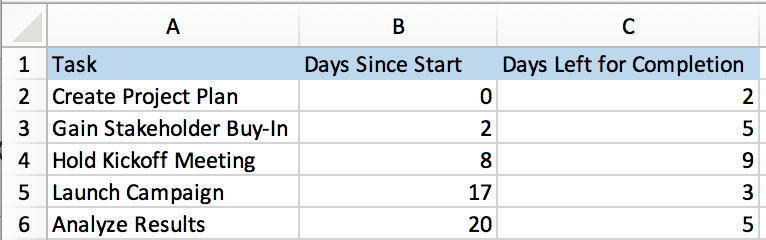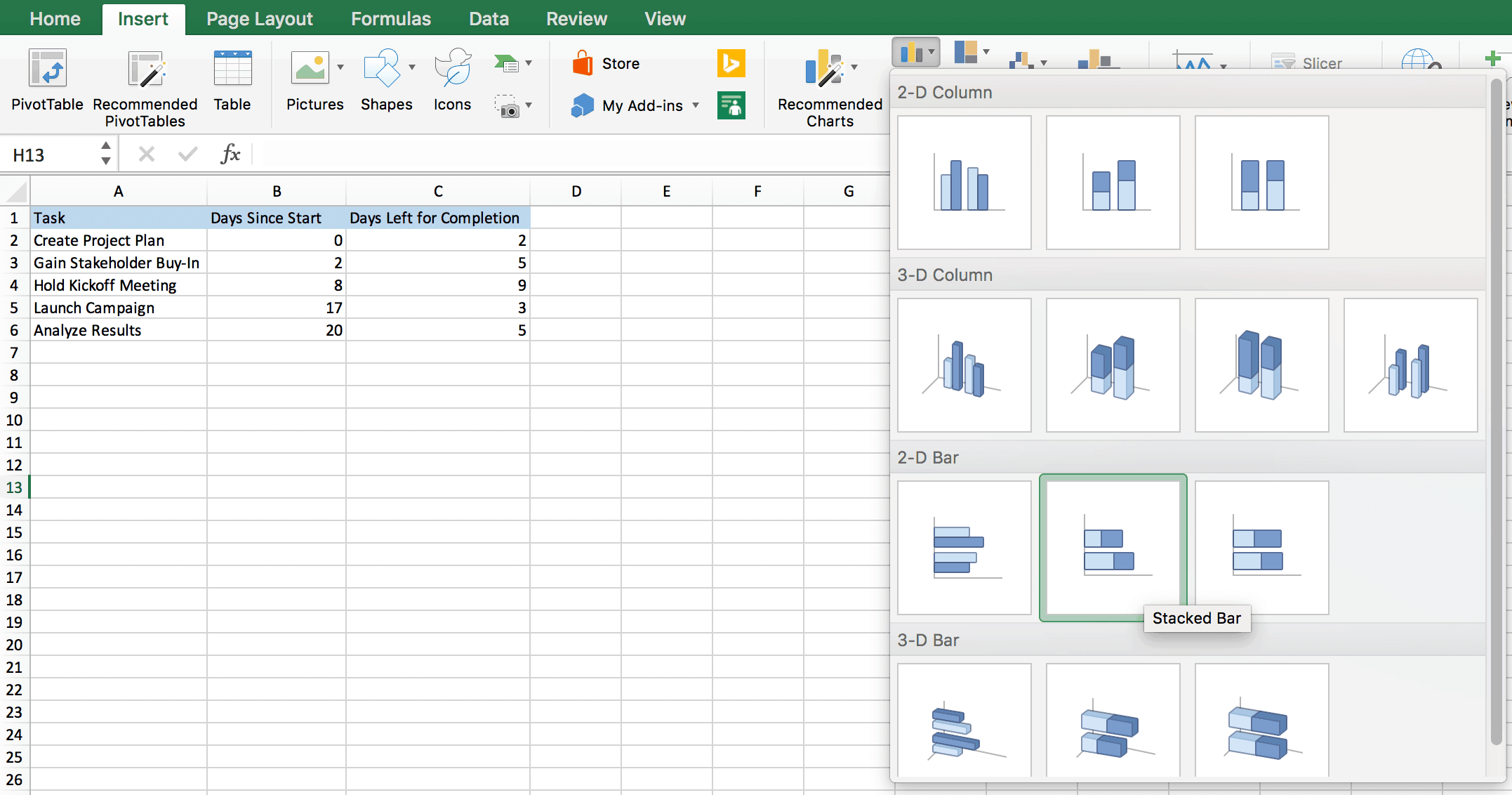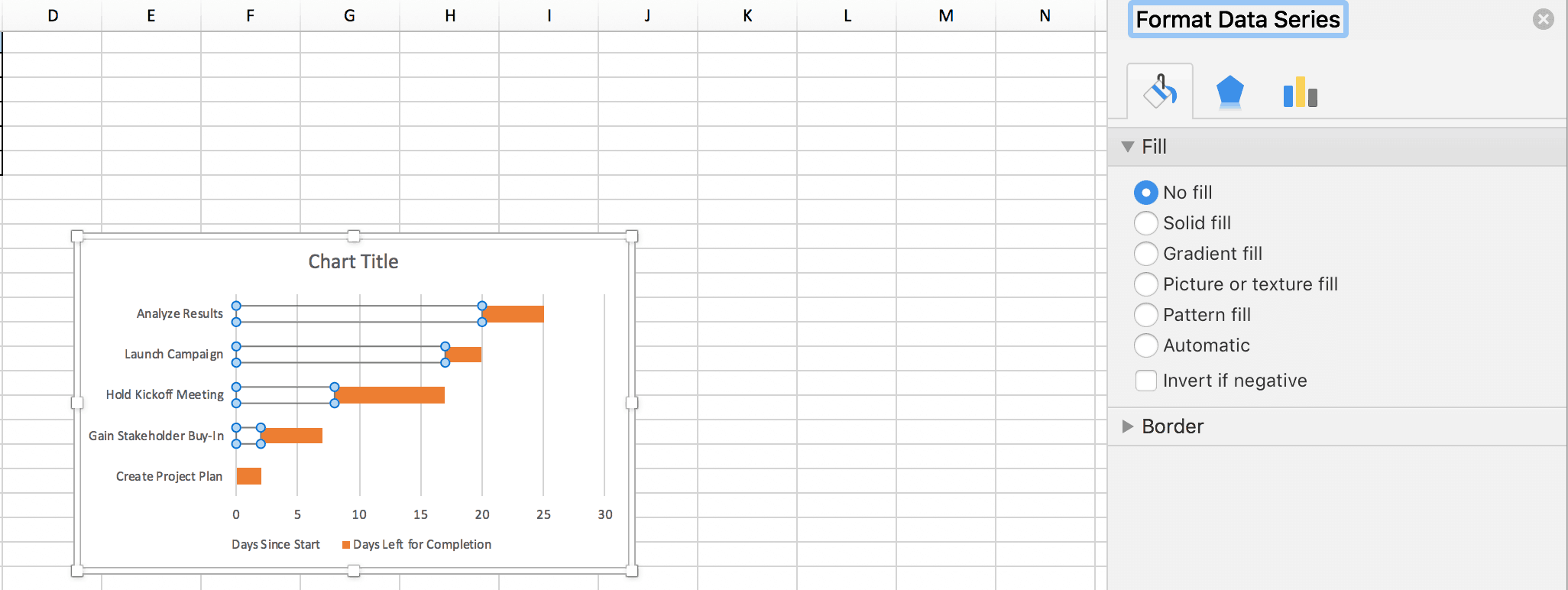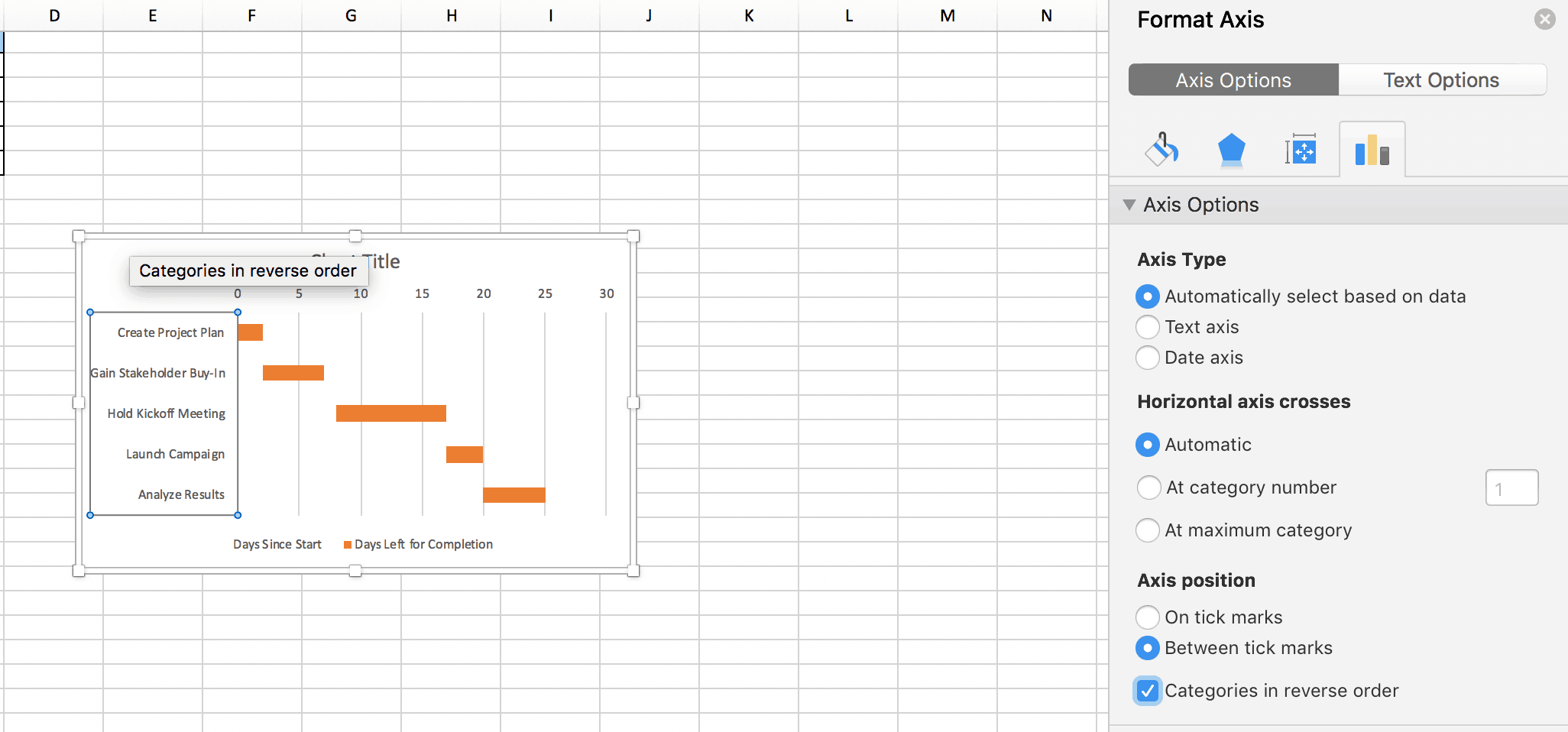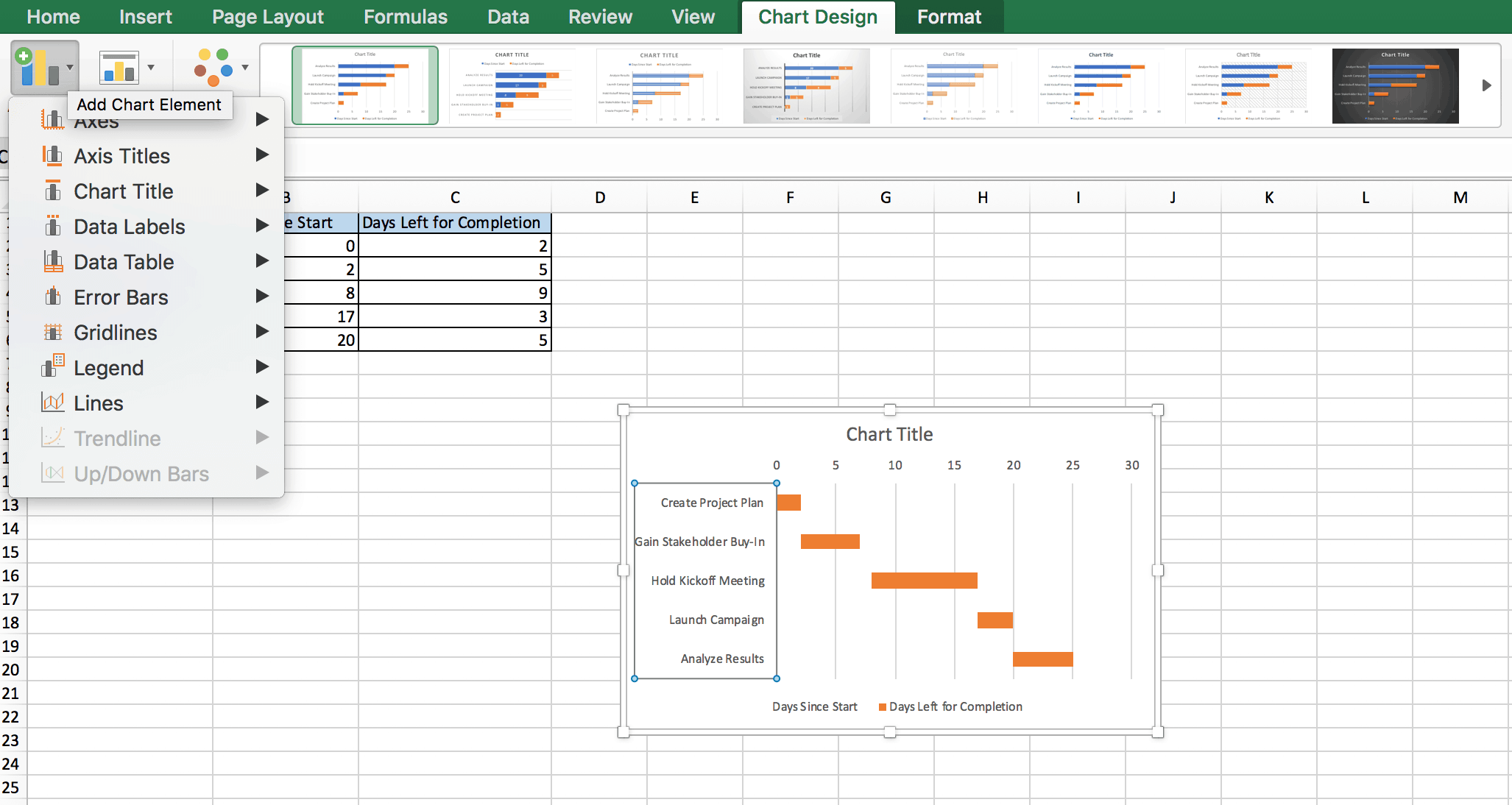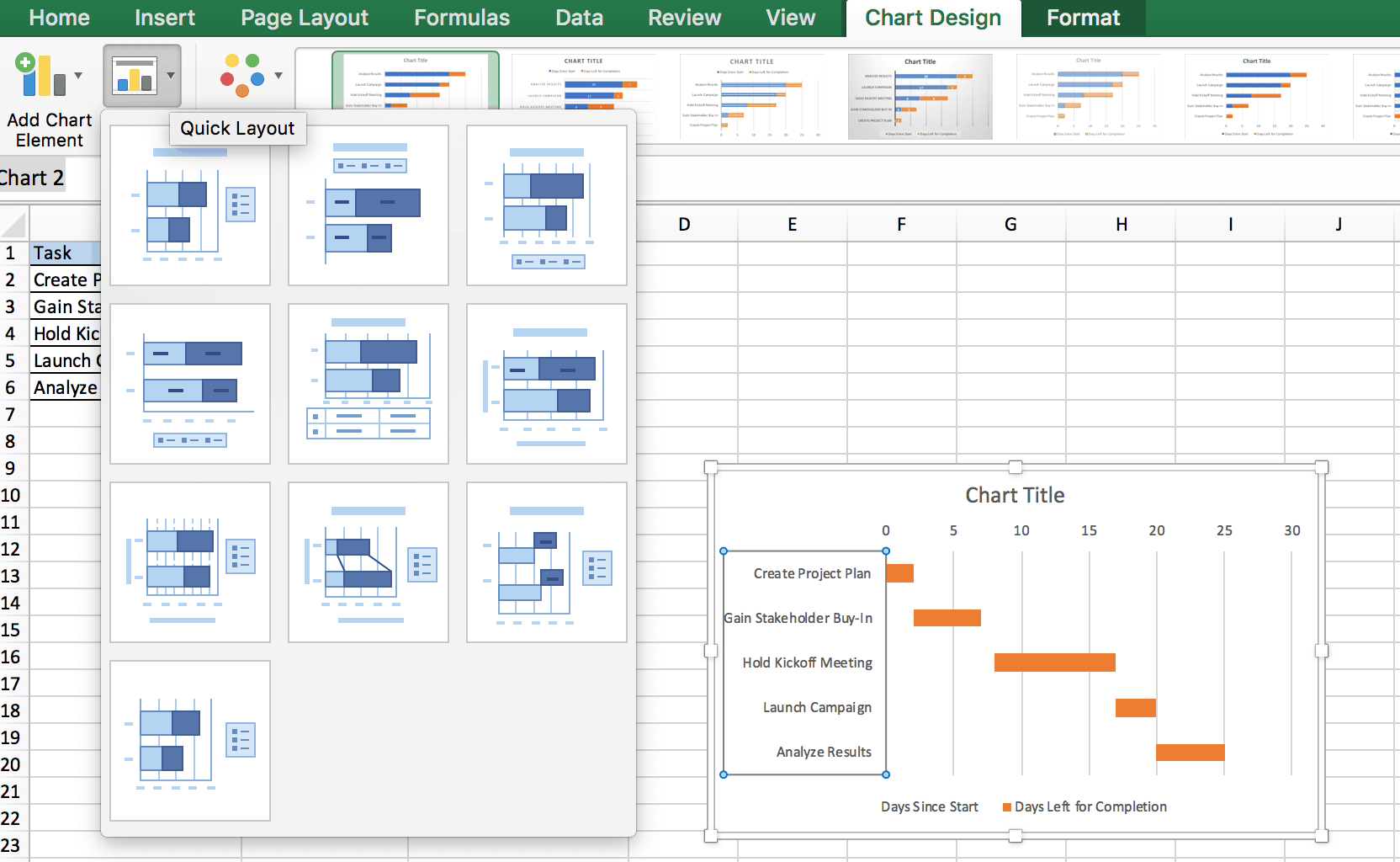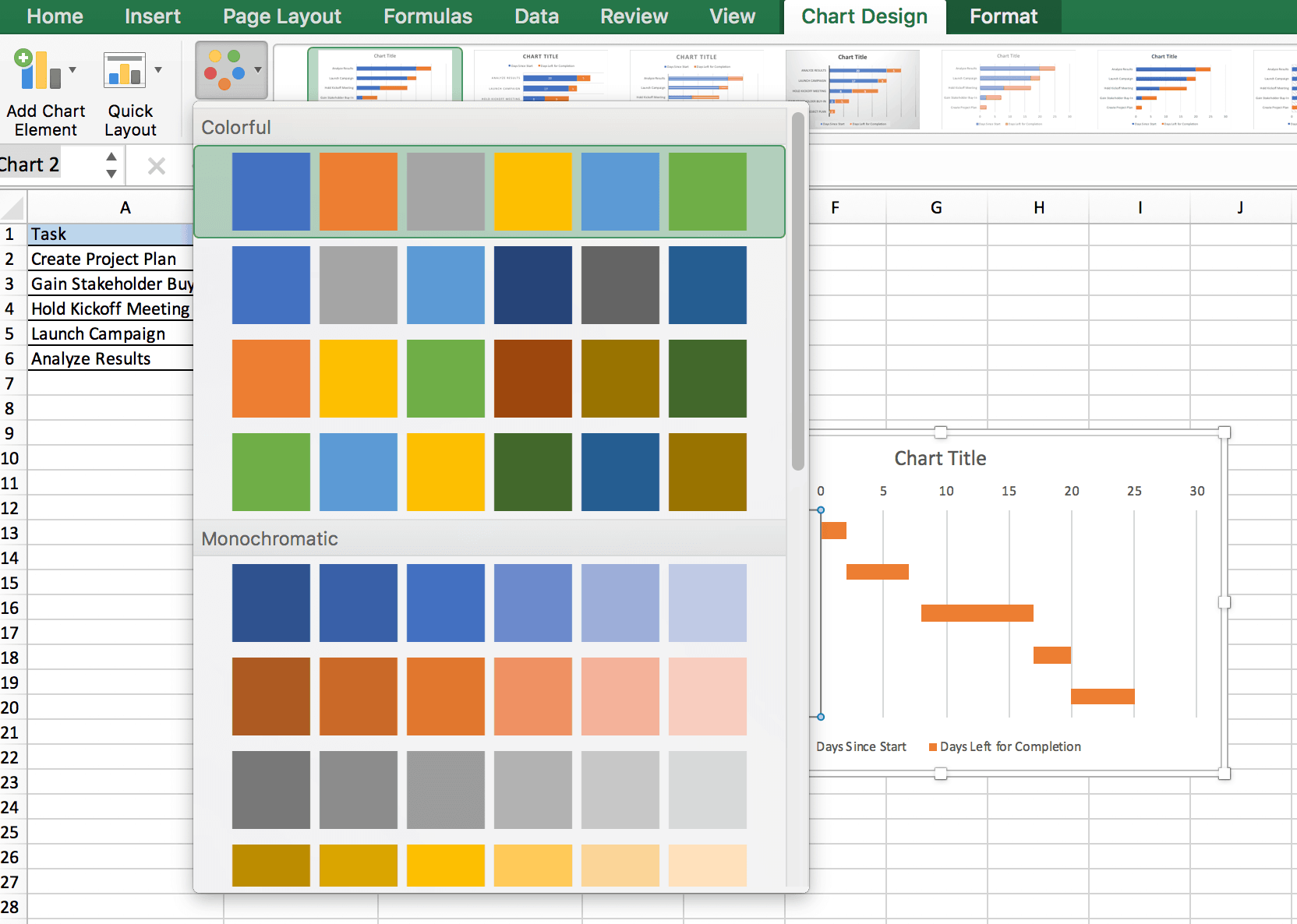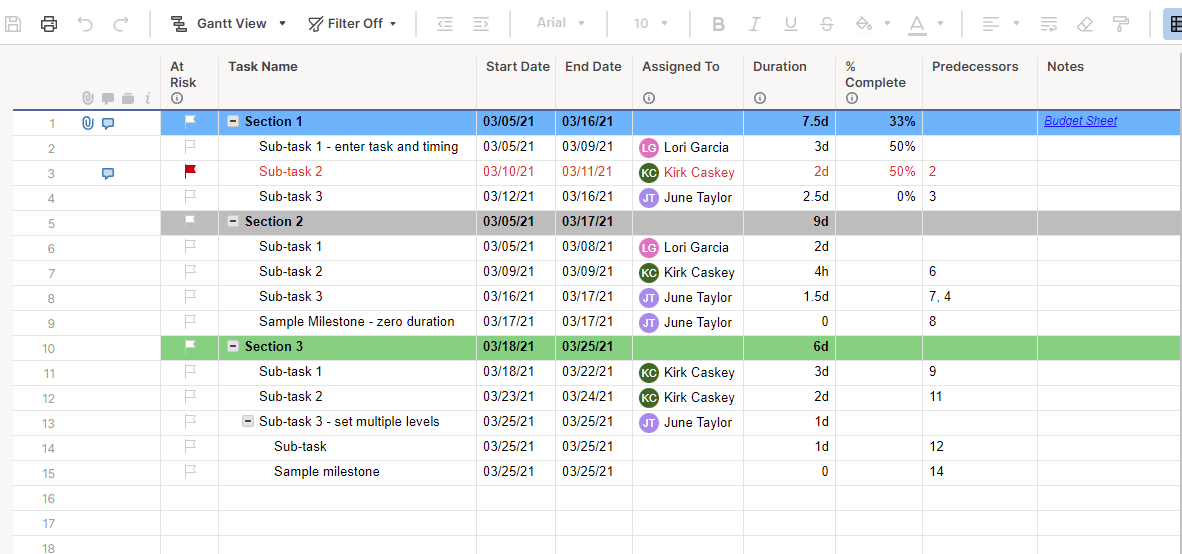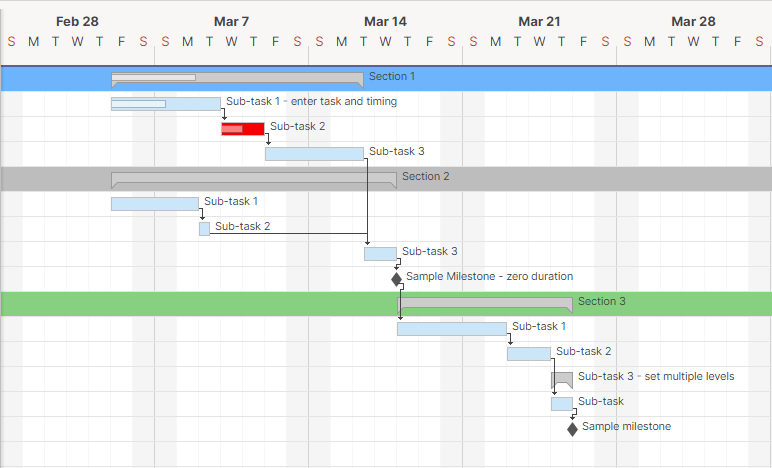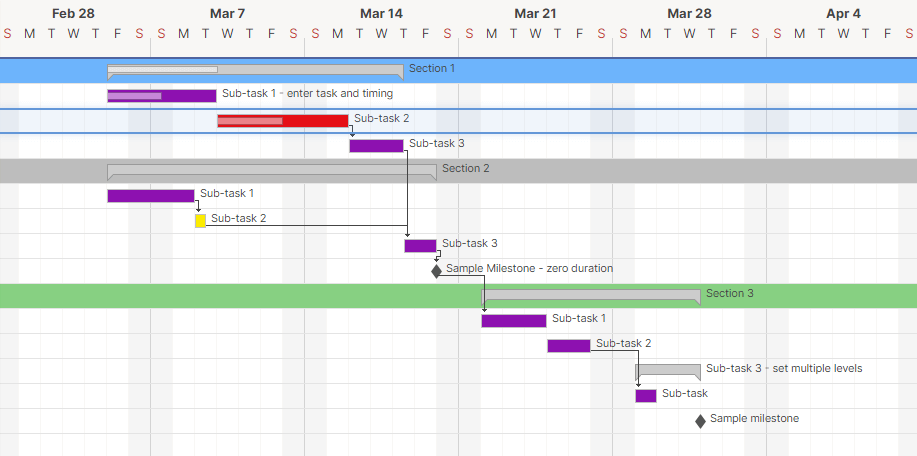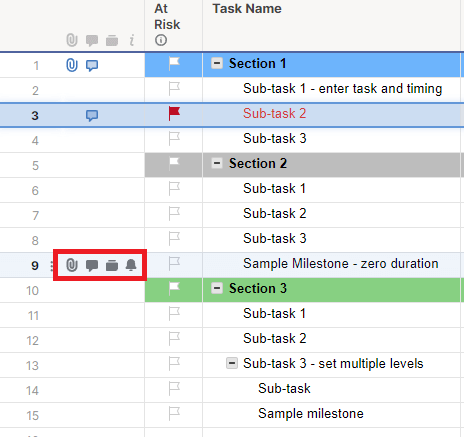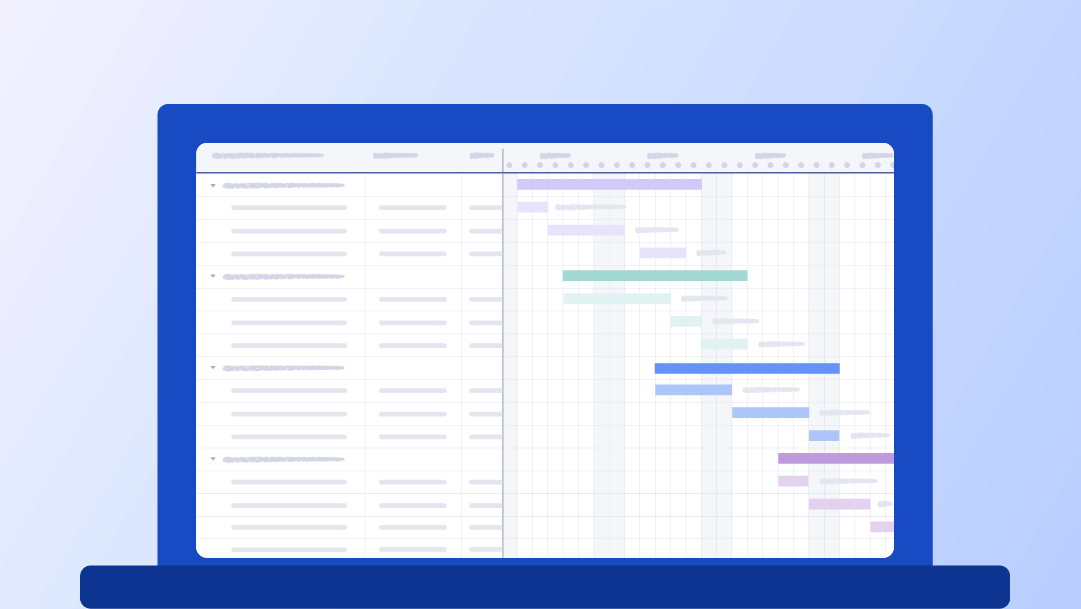O que é um gráfico de Gantt?
Um gráfico de Gantt é um tipo de gráfico de barras que representa todas as tarefas em um projeto. É uma ferramenta de gerenciamento de projetos usada para planejar cronogramas de projetos, melhorar a alocação de recursos e manter-se atualizado sobre o andamento do projeto.
Um gráfico de Gantt tem duas opções de eixo principal. O eixo vertical mostra a lista de tarefas e o eixo horizontal representa o cronograma do projeto.
O próprio gráfico apresenta barras horizontais. Cada barra representa uma tarefa, com o comprimento da barra mostrando quando a tarefa deve começar e terminar. Como resultado, os gerentes de projeto podem usar o gráfico para prever com precisão todo o cronograma do projeto.
O gráfico de Gantt tornou-se popular no início do século XX. Henry Gantt, um engenheiro mecânico, começou a usar o modelo para registrar o progresso de cada tarefa no processo de fabricação. Como resultado, os supervisores podiam ver se as programações de produção estavam dentro do prazo. Se não estivessem, poderiam fazer alterações para colocar as coisas de volta nos trilhos.
Atualmente, os gráficos de Gantt não se limitam ao setor de manufatura. Do desenvolvimento de software à construção, os gráficos de Gantt podem ajudar várias equipes a gerenciar os cronogramas de seus projetos.
Para obter mais informações sobre o que é um gráfico de Gantt, quem usa um gráfico de Gantt, os recursos de um gráfico de Gantt e os benefícios de usar um gráfico de Gantt em seu projeto, acesse nosso guia sobre gráficos de Gantt.
Como criar um gráfico de Gantt on-line em Excel 2007 e versões mais recentes
Quando se trata de criar um gráfico de Gantt no Excel, você pode usar um modelo predefinido ou criar o seu próprio a partir do zero.
Para criar manualmente um gráfico de Gantt no Excel, siga estas etapas, que se aplicam tanto a PCs quanto a Macs.
1. Comece criando um intervalo de dados no Excel que liste as tarefas de seu projeto e suas datas de início e término.
2. Selecione o intervalo de dados para o qual você deseja criar um gráfico de Gantt.
3. Na barra de navegação superior, selecione Insert (Inserir ) na faixa de opções do menu.
4. No grupo Charts (Gráficos ), selecione o grupo 2D Bar (Barra 2D ) e clique na opção Stacked Bar (Barra empilhada ). A Barra empilhada é a opção mais próxima de um gráfico de Gantt no Excel.
5. Formate o gráfico de barras empilhadas para que ele se pareça mais com um gráfico de Gantt. Para fazer isso, clique na primeira série de dados ou na parte da barra referente à Data de início.
6. Clique na guia Format . Selecione Shape e, em seguida, No Fill.
7. Inverta a ordem das tarefas para que o gráfico de Gantt comece com a primeira tarefa. Mantenha pressionada a tecla Control e selecione o eixo vertical ou o eixo de tarefas.
8. Selecione Format Axis (Formatar eixo). Na parte da janela Posição do eixo, marque a caixa Categorias em ordem inversa.
9. Adicione um título ao gráfico clicando duas vezes na caixa de texto intitulada Chart Title (Título do gráfico ) na parte superior do gráfico.
10. Formate o título e a cor do eixo clicando duas vezes em um dos eixos. Uma janela pop-up será aberta do lado direito da tela para você editar as cores e as linhas do eixo.
11. Personalize ainda mais o gráfico adicionando linhas de grade, rótulos e cores de barras com as ferramentas de formatação do Excel.
12. Para adicionar elementos ao gráfico (como título do eixo, rótulos de data, linhas de grade e legendas), clique na área do gráfico na guia Design do gráfico, na parte superior da barra de navegação. Selecione Add Chart Element (Adicionar elemento de gráfico), localizado no lado esquerdo da página.
13. Para alterar rapidamente o layout do gráfico de Gantt, navegue de volta à guia Chart Design e clique no botão Quick Layout.
14. Para alterar as cores do gráfico, volte para a guia Chart Design e clique no botão Change Colors (Alterar cores ).
Nesse ponto, você deve ter um gráfico de Gantt que descreva com precisão as datas de início e término das tarefas do projeto. Como resultado, você também terá uma representação visual do seu projeto.
Você pode usar essas etapas para criar gráficos de Gantt para projetos de todos os tipos e tamanhos com base nas suas necessidades comerciais.
Os prós e contras de criar um gráfico de Gantt no Excel
Se você está pensando em criar um gráfico de Gantt no Excel, mas não tem certeza se ele é adequado para o seu projeto, descrevemos abaixo alguns dos prós e contras da criação de um gráfico de Gantt no Excel.
Benefícios do uso do Excel
As vantagens de criar um gráfico de Gantt no Excel incluem a capacidade de armazenar todas as informações do projeto em uma única tela e a facilidade de uso. Vamos examinar esses benefícios em mais detalhes:
- Armazene todas as informações do projeto em uma única tela: Com uma planilha do Excel, todas as informações do seu projeto estão em um único local. Basta abrir a planilha e pronto - você verá todas as tarefas, prazos e marcos do seu projeto.
- O Excel é fácil de usar: Quando se trata de criar manualmente um gráfico de Gantt, o Excel é um programa bastante fácil de usar. Basta adicionar o intervalo de datas à planilha, destacar as informações e selecionar o botão Chart Wizard para adicionar tudo a um gráfico de Gantt. Em seguida, você pode personalizar o gráfico de acordo com seu projeto.
Desvantagens do uso do Excel
Embora o Excel seja um programa simples para criar manualmente um gráfico de Gantt, há algumas desvantagens, como a dificuldade de mantê-lo atualizado, a impossibilidade de atribuir tarefas e a dificuldade de colaborar.
- É difícil mantê-lo atualizado: o Excel não é uma plataforma baseada em nuvem, o que significa que as informações do projeto não são atualizadas em tempo real, em todos os dispositivos. Para atualizar sua equipe, você terá de enviar manualmente a versão mais atualizada da planilha estática. Isso torna mais difícil para as equipes de projeto permanecerem na mesma página e pode apresentar problemas de controle de versão.
- Não é possível atribuir tarefas: Em versões mais antigas do Excel, as equipes de projeto não podem atribuir tarefas a outros usuários. Isso dificulta que os membros da equipe saibam o que precisam fazer e no que os membros da equipe estão trabalhando. No entanto, com uma plataforma on-line, você pode atribuir tarefas.
- É difícil colaborar com sua equipe de projeto: O Excel pode dificultar a colaboração entre as equipes de projeto enquanto o projeto está em andamento. Conforme mencionado, os gráficos de Gantt do Excel não podem ser acessados on-line, o que significa que as equipes de projeto não podem acessar instantaneamente o projeto em tempo real.
Software de gráfico de Gantt on-line: Uma alternativa ao Excel
Se você deseja melhorar a colaboração e fornecer acesso em tempo real ao andamento do projeto, usar um software de gráfico de Gantt on-line é um passo na direção certa. O software de gráfico de Gantt on-line permite que você crie, compartilhe e gerencie seu gráfico de Gantt virtualmente.
As soluções on-line oferecem um local acessível para que toda a sua equipe de projeto tenha acesso em tempo real ao andamento do projeto. Dependendo da plataforma escolhida, é possível atribuir tarefas aos membros da equipe, adicionar comentários ao gráfico e enviar mensagens a outros usuários para agilizar a colaboração.
Para saber o que procurar ao escolher um software de gráfico de Gantt, dê uma olhada em nosso artigo sobre software, ferramentas e aplicativos de gráfico de Gantt rápidos e fáceis. E, se estiver procurando outros modelos de gráfico de Gantt em Excel para uma variedade de casos de uso, faça o download gratuito dos nossos modelos de gráfico de Gantt em Excel.
Por que o software de gráfico de Gantt on-line é útil para as equipes de projeto?
Os benefícios de usar um software de gráfico de Gantt incluem a capacidade de fazer alterações facilmente, acessar a versão mais atualizada, identificar o caminho crítico e acompanhar o progresso em tempo real.
Vamos dar uma olhada nesses benefícios em mais detalhes:
- Faça alterações facilmente em tempo real: Com um gráfico de Gantt on-line, é fácil fazer alterações no cronograma de seu projeto em tempo real. Por exemplo, normalmente é possível arrastar e soltar tarefas para fazer alterações nas datas de início e término. Além disso, a alteração das datas das tarefas do projeto geralmente também atualiza automaticamente o restante do projeto. Por exemplo, se o prazo de uma tarefa for adiantado em uma semana, o restante do projeto (e todas as tarefas dependentes) também será atualizado.
- Acesse sempre a versão mais atualizada: Um gráfico de Gantt on-line refletirá instantaneamente todas as alterações feitas nele. Isso significa que qualquer pessoa que visualize o gráfico sabe que está vendo a versão mais atual, o que reduz os problemas de controle de versão e diminui a probabilidade de os membros da equipe trabalharem com informações desatualizadas.
- Identificar o caminho crítico: O caminho crítico é a sequência mais longa de tarefas dependentes que devem ser realizadas para que o projeto seja concluído no prazo. Com um gráfico de Gantt on-line, é fácil identificar, destacar e acompanhar suas tarefas críticas. Você pode ver o desempenho do seu caminho crítico em tempo real e priorizar as tarefas críticas se as coisas não estiverem indo conforme o planejado.
Crie seu gráfico de Gantt em tempo real no Smartsheet
Criar um gráfico de Gantt no Smartsheet é uma maneira fácil de garantir que o status e o cronograma do seu projeto em tempo real sejam fáceis de ler e acessíveis às partes interessadas de qualquer lugar. Nas etapas a seguir, mostraremos como criar um gráfico de Gantt eficaz a partir de um modelo no Smartsheet.
1. Encontre um modelo que atenda às suas necessidades no Smartsheet Solution Center usando a barra de pesquisa na parte superior da página. O Smartsheet Solution Center contém mais de 175 modelos diferentes, muitos dos quais incluem gráficos de Gantt e outras ferramentas de gerenciamento de projetos. Neste passo a passo, usaremos o modelo Project with Gantt & Dependencies (Projeto com Gantt e Dependências ). Esse modelo vem pré-formatado com dados de amostra para você começar, mas é fácil adicionar seus próprios dados.
2. Faça login em sua conta do Smartsheet e adicione o modelo à pasta Sheets . Em seguida, clique no nome do modelo para abri-lo.
3. Primeiro, personalize as tarefas na coluna Nome da tarefa clicando na célula e inserindo as tarefas e fases do projeto.
4. Em seguida, escolha datas de início e término para cada tarefa e atribua cada uma delas ao membro da equipe responsável por ela.
5. Em seguida, adicione as dependências do projeto inserindo o número da linha das tarefas dependentes na coluna Predecessores. Isso criará setas entre as tarefas dependentes em seu gráfico de Gantt.
6. Você também pode sinalizar tarefas em risco e inserir a % de conclusão de cada tarefa à medida que o projeto avança.
Com esses dados preenchidos, o Smartsheet criará automaticamente um gráfico de Gantt no lado direito do modelo.
7. O Smartsheet também permite que você ajuste as informações do projeto diretamente no gráfico de Gantt. Para ajustar a data de início ou de término de uma tarefa, passe o mouse sobre o lado esquerdo ou direito da barra de tarefas até que o ícone de seta bidirecional apareça. Em seguida, clique e arraste a borda da barra de tarefas para a data desejada.
Para mover uma tarefa para uma data diferente, mas manter a duração original da tarefa intacta, clique no centro da barra de tarefas e arraste-a do intervalo existente para o novo intervalo de datas.
O uso de qualquer uma dessas opções atualizará automaticamente as colunas de data inicial e final de cada tarefa no lado esquerdo do modelo.
Você também pode alterar as cores de tarefas individuais clicando com o botão direito do mouse na barra e escolhendo uma nova cor no menu Color Settings (Configurações de cores ).
8. Depois de preencher a lista de tarefas do projeto e personalizar as cores do gráfico de Gantt, anexe documentos adicionais do projeto, conforme necessário, às linhas relevantes ou adicione contexto e lembretes na coluna Notes . Também é possível fazer o upload de uma prova para revisar elementos multimídia ou automatizar lembretes para a sua equipe à medida que os prazos aparecem ou quando novas informações são adicionadas.
Passe o mouse sobre uma linha para revelar quatro ícones no lado esquerdo. Use esses ícones para Anexar um arquivo a essa linha, Adicionar um comentário, Adicionar uma prova ou Definir um lembrete.
9. Quando o gráfico de Gantt estiver concluído, salve-o e compartilhe-o com sua equipe. Todas as alterações feitas no decorrer do projeto serão automaticamente refletidas para qualquer pessoa com acesso à planilha, garantindo que ela sempre tenha as informações mais atualizadas sobre o projeto.
Aumente a visibilidade do projeto com gráficos de Gantt em tempo real no Smartsheet
Empower your people to go above and beyond with a flexible platform designed to match the needs of your team — and adapt as those needs change.
The Smartsheet platform makes it easy to plan, capture, manage, and report on work from anywhere, helping your team be more effective and get more done. Report on key metrics and get real-time visibility into work as it happens with roll-up reports, dashboards, and automated workflows built to keep your team connected and informed.
When teams have clarity into the work getting done, there’s no telling how much more they can accomplish in the same amount of time. Try Smartsheet for free, today.